Atualizar arquivos de configuração em um switch através da CLI
Objetivo
Os Switches Cisco Small Business contêm vários arquivos de configuração e gerenciamento que determinam as configurações do switch e como ele opera. Esses arquivos podem ser manipulados na página Operações de arquivo do utilitário baseado na Web do switch, onde os arquivos de configuração podem ser copiados, atualizados ou submetidos a backup. Os arquivos podem ser movidos entre um dispositivo USB conectado, a memória flash interna do switch ou o servidor TFTP (Trivial File Transfer Protocol) ou SCP (Secure Copy). Armazenar esses arquivos em vários locais pode ser útil caso você queira reverter o dispositivo para um estado anterior ou no caso de uma falha do dispositivo. Este artigo fornece instruções sobre como atualizar o arquivo de configuração do sistema por meio de qualquer um dos seguintes métodos:
- USB ou Flash interno — Escolha o arquivo de origem na memória flash interna ou em um dispositivo USB conectado no switch.
- TFTP — Carregue o arquivo de origem do servidor TFTP para o switch.
- SCP (Transferência de arquivo via SSH) — Carregue o arquivo de origem para o switch a partir do servidor SCP.
Dispositivos aplicáveis | Versão de software
- Sx350 Series | 2.3.0.130
- SG350X Series | 2.3.0.130
Atualizar arquivos de configuração
Etapa 1. Log in to the switch console. O nome do usuário e a senha padrão são cisco/cisco. Se você configurou um novo nome do usuário ou senha, digite as credenciais.
Etapa 2. Para fazer backup de um arquivo de configuração em um destino específico, insira o seguinte:
CBS350X#copy [src-url] [running-config | startup-config]Os parâmetros são:
- running-config — O arquivo de configuração que contém a configuração atual, incluindo as alterações aplicadas em qualquer sessão de gerenciamento desde a última reinicialização.
- startup-config — O arquivo de configuração que é salvo na memória flash.
- src-url — O URL do arquivo de origem ou do diretório a ser copiado. Os aliases de URL predefinidos podem ser configurados.
- tftp:// — URL de origem (tftp://ip-address/filename) de um arquivo em um servidor de rede TFTP do qual fazer download.
- scp:// — URL de origem (scp://[username:password@]host/filename) de um arquivo em um servidor SCP do qual fazer download usando o cliente SSH. Antes de continuar com o método SCP, verifique se a autenticação do servidor SSH está habilitada e se as configurações correspondentes foram definidas. Para obter instruções sobre como configurar as definições de autenticação SSH no seu switch através da CLI, clique aqui.
- usb:// — Copie de um caminho de arquivo absoluto no dispositivo USB usando o formato usb://directory/filename.
- flash:// — Copie de um caminho de arquivo absoluto na memória flash usando o formato flash://directory/filename.
- exclude — O arquivo não inclui dados confidenciais no arquivo que está sendo copiado.
- include-encrypted — O arquivo inclui dados confidenciais em sua forma criptografada. Esta opção segura é aplicada por padrão, se nenhuma opção segura estiver configurada.
- include-plaintext — O arquivo inclui dados confidenciais em sua forma de texto simples.
Diretrizes:
- Use o comando copy src-url running-config para atualizar o arquivo de configuração atual a partir do arquivo salvo em um servidor de rede, como TFTP ou SCP.
- Use o comando copy src-url startup-config para atualizar o arquivo de configuração de inicialização a partir do arquivo salvo em um servidor de rede.
TFTP:
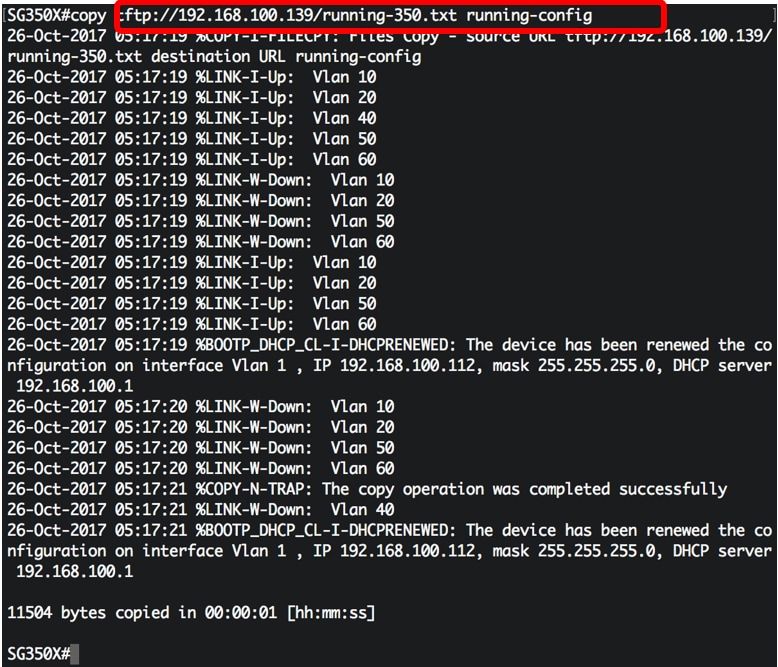
SCP:
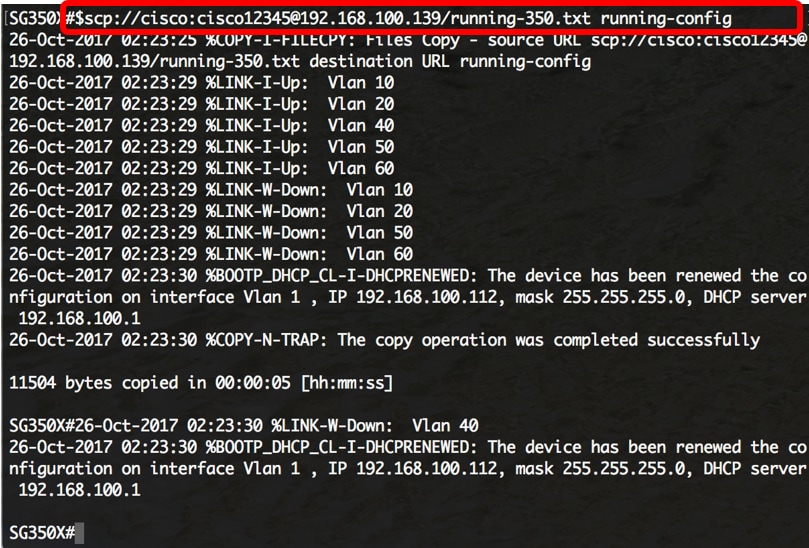
USB ou Flash:
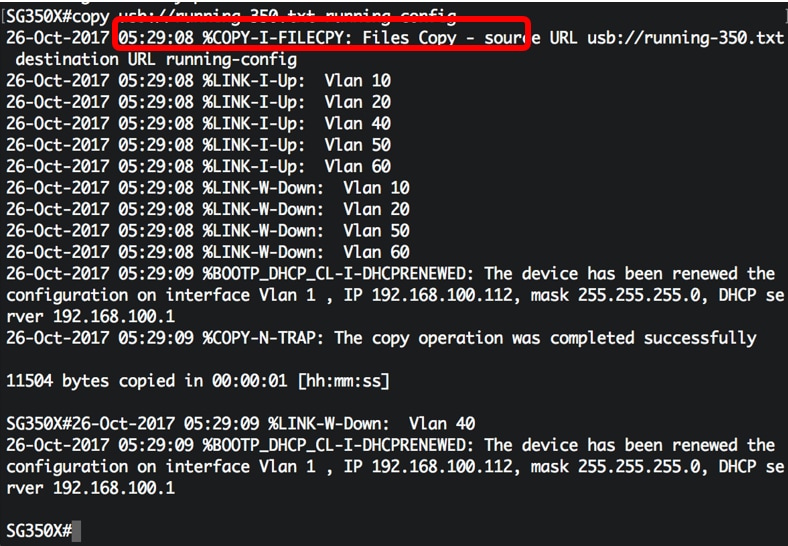
Etapa 3. (Opcional) Para copiar o arquivo de configuração atual para o arquivo de configuração de inicialização, digite o seguinte:
CBS350X#copy running-config startup-config
Etapa 4. (Opcional) Pressione Y para Sim ou N para Não no teclado quando o prompt Substituir arquivo [startup-config]… for exibido. In this example, Y is pressed.

Conclusão
Agora você deve ter atualizado com êxito os arquivos de configuração do seu switch através da CLI, usando os arquivos que são salvos do servidor de rede.
Histórico de revisões
| Revisão | Data de publicação | Comentários |
|---|---|---|
1.0 |
08-Sep-2021
|
Versão inicial |
Contate a Cisco
- Abrir um caso de suporte

- (É necessário um Contrato de Serviço da Cisco)
 Feedback
Feedback